Come unire video online senza transizioni con MovieMakerOnline.com
Se hai bisogno di unire semplicemente più clip video in uno solo — senza effetti, animazioni o transizioni — questo metodo è perfetto per te. Il nostro editor video online funziona direttamente nel browser: non è necessario installare nulla, tutto avviene in pochi clic, sia che tu stia usando iPhone, Mac, PC o Android.
Passaggio 1: Carica i file video
Fai clic sul pulsante “Aggiungi file” e seleziona le clip desiderate dal tuo dispositivo. Sono supportati tutti i formati più comuni: MP4, MOV, AVI, WebM e altri. Puoi caricare due file o una serie completa di clip — l’ordine non ha importanza.
Passaggio 2: Ordina le clip
Dopo il caricamento, i file appariranno sulla timeline. Trascinali semplicemente con il mouse o il dito per sistemarli nell’ordine desiderato. Inizio, metà, fine — disponi le clip come le hai immaginate.
Passaggio 3: Rimuovi transizioni ed effetti
Per ottenere un taglio netto senza transizioni fluide o effetti di comparsa, utilizza i cursori sul lato destro di ogni clip — controllano la durata di entrata e uscita dell’immagine. Imposta questi valori a zero oppure regolali manualmente finché tutti gli effetti visivi scompaiono.
Se vuoi controllare l’audio, utilizza i cursori a sinistra della clip — ti permettono di regolare l’entrata e l’uscita del suono. Per un’unione fluida, imposta entrambi i cursori audio al minimo o disattivali completamente.
Per un editing più preciso, usa il controllo dello zoom della timeline: trascina il pulsante corrispondente verso l’alto o il basso per aumentare o ridurre la scala. È particolarmente utile per identificare con precisione il punto di giunzione tra le clip o per regolare manualmente le transizioni audio.
Per disattivare l’editor dei fotogrammi, utilizza il pulsante .
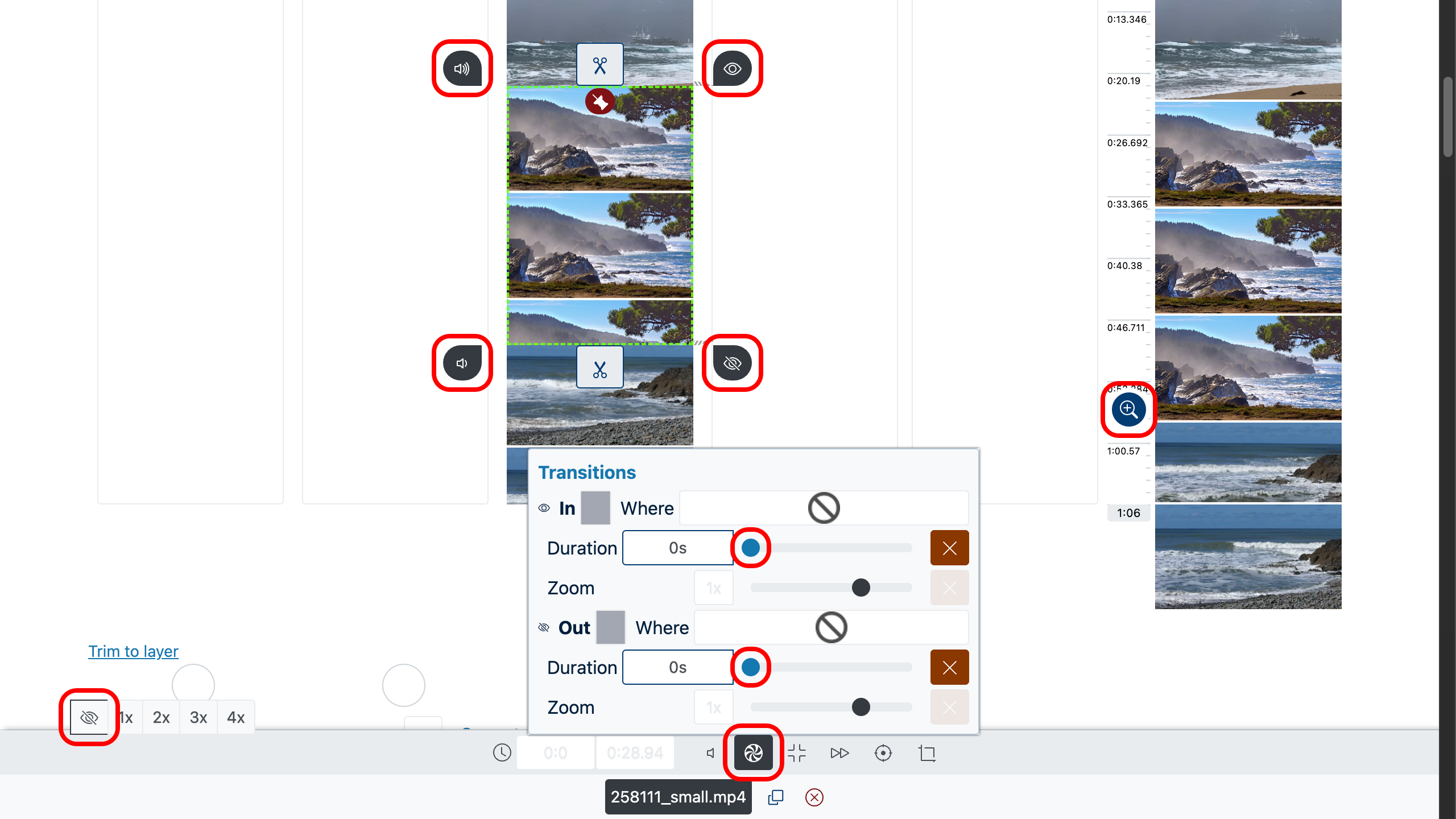
Passaggio 4: Anteprima del risultato
Per vedere come sono collegate le scene, individua la sequenza video sul lato destro dell’editor. Fai doppio clic sul momento desiderato — si aprirà un menu in quel punto. Poi fai clic sul pulsante “Riproduci” , per verificare la fluidità dell’unione, l’assenza di schermi neri, pause o altri difetti.
Se qualcosa non sembra corretto — torna alla timeline, cambia l’ordine dei file, rimuovi i frammenti superflui o regola manualmente la composizione usando lo zoom.
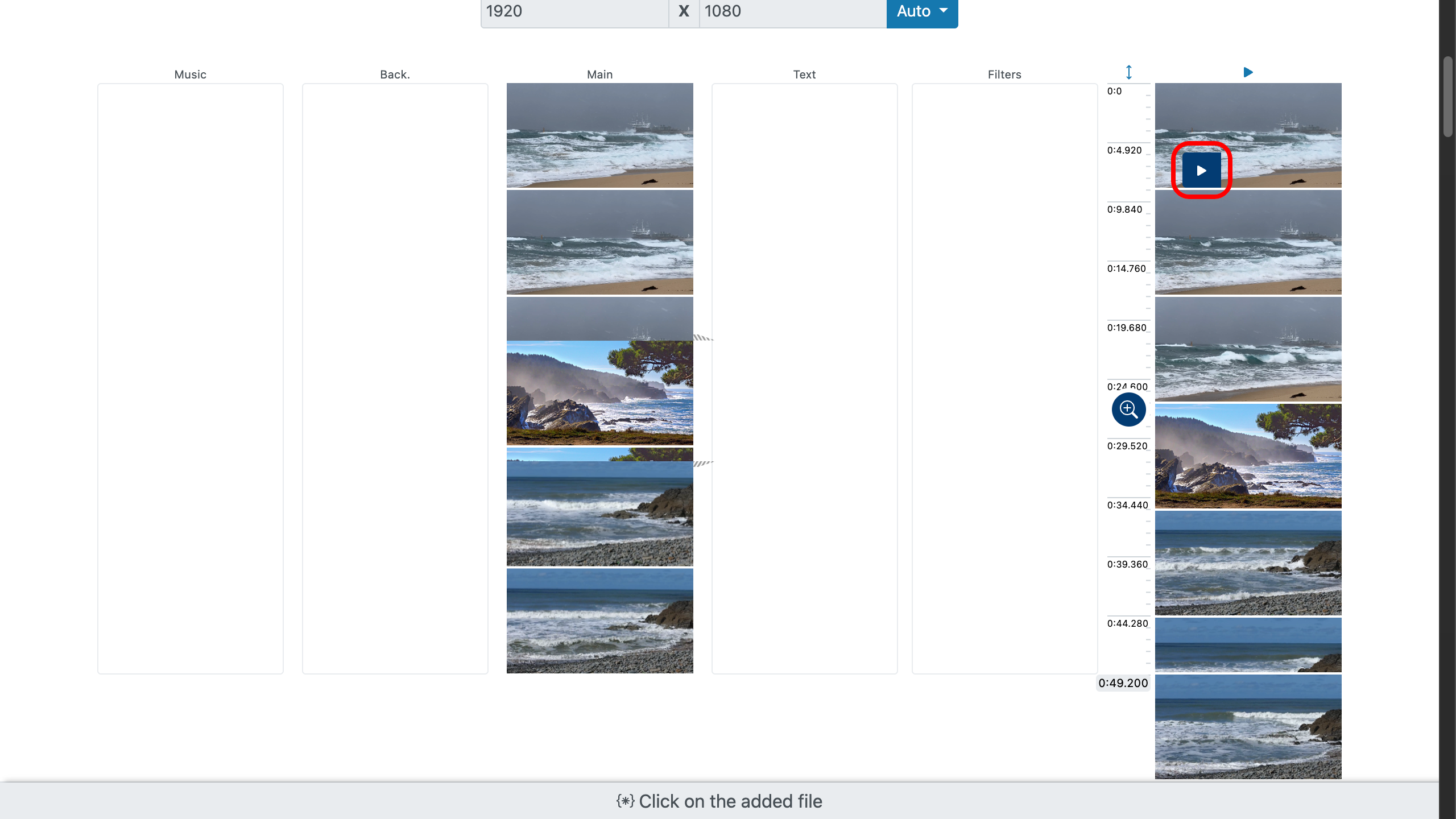
Passaggio 5: Taglia le parti indesiderate
Se vuoi rimuovere parti inutili all’inizio o alla fine delle clip video, usa i cursori di taglio sul file. Trascina semplicemente il cursore superiore o inferiore fino al punto desiderato — il taglio verrà applicato immediatamente.
Puoi anche inserire manualmente l’ora di inizio e di fine se conosci i secondi esatti. È particolarmente utile se hai bisogno di una precisione al fotogramma.
Per trovare il frammento corretto, fai doppio clic sul file video — nel menu che si apre fai clic su “Riproduci” , poi fai clic sul file per avviare il video dal punto desiderato. In questo modo troverai rapidamente il punto di taglio e potrai applicarlo subito.
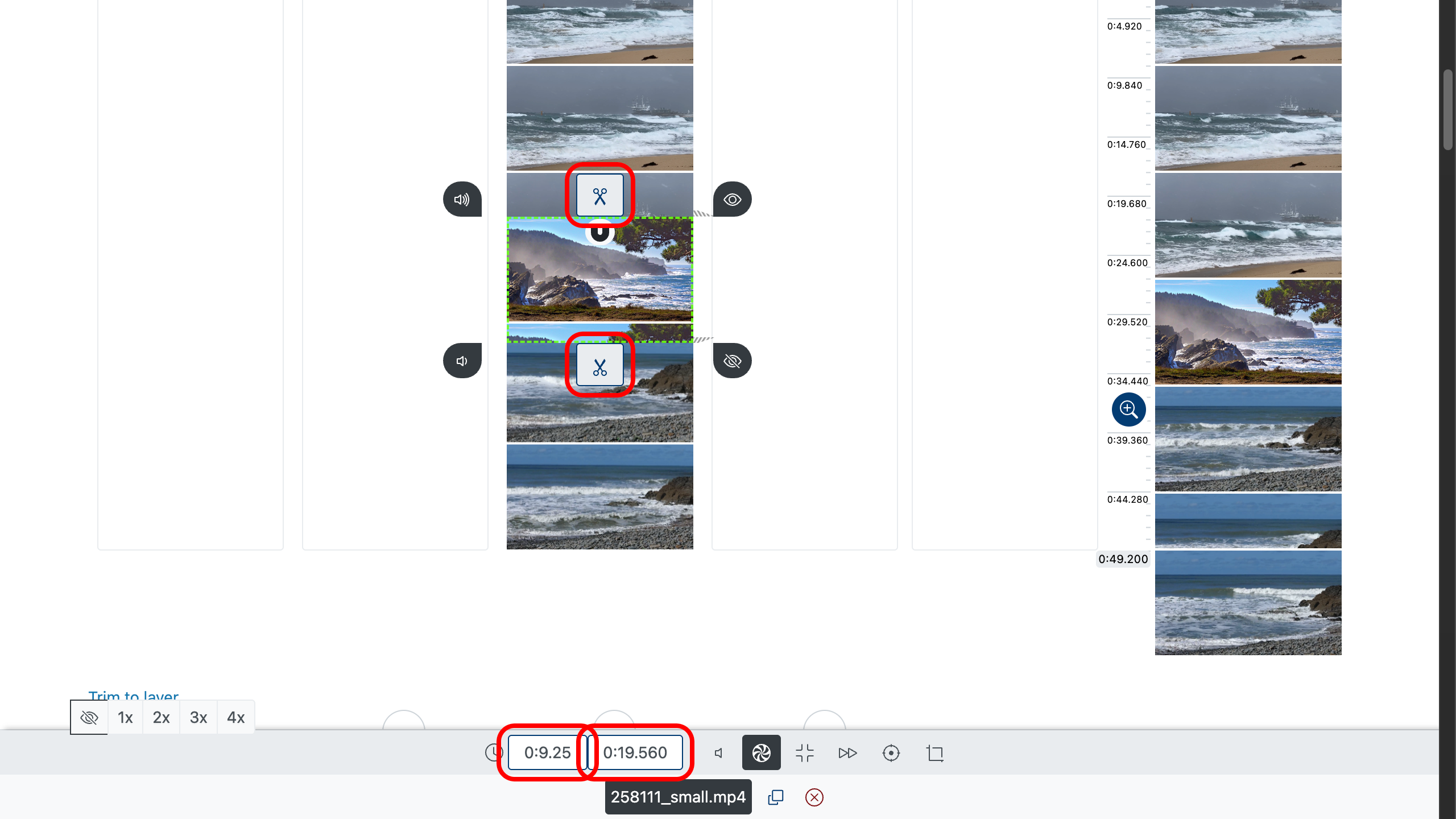
Passaggio 6: Salva il video finale
Quando tutto è pronto, seleziona la qualità desiderata — ad esempio Full HD o 4K se i file sorgente lo permettono — e fai clic su “Crea video”. Dopo il completamento dell’elaborazione, il video sarà disponibile per il download.
Consigli utili
- Scegli clip girate con la stessa illuminazione — questo aiuta a mantenere l’uniformità del video.
- Controlla formato e risoluzione di tutti i file, per evitare variazioni improvvise di qualità.
- Rimuovi le parti inutili prima dell’unione, per rendere il video finale coerente e dinamico.
- Ricorda la durata di ogni frammento — a volte è utile accorciare le scene troppo lunghe.
- Utilizza l’audio originale, se il livello del volume è uniforme — in questo modo non servirà ulteriore elaborazione.
Ora sai come unire facilmente i video senza transizioni — in modo rapido, semplice e senza perdita di qualità. Lavora con i tuoi file direttamente nel browser, ovunque tu sia.